Как восстановить контекстное меню «создать текстовый документ» в Windows
По непонятным причинам на моем ноутбуке в Windows 8.1 из контекстного меню исчез пункт «Создать — Текстовый документ». Сам раздел «Создать» есть, но вот про текстовый документ ни слова.
Выглядит это примерно так, вы нажимаете правую клавишу мышки и наблюдаете следующую картину:
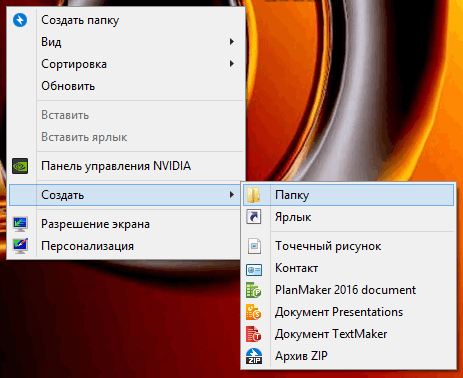
Как добавить пункт «создать текстовый документ» в контекстное меню Windows
Чтобы исправить эту ошибку нам необходимо внести изменения в реестр Windows.
Для этого создайте в Блокноте или в любом другом текстовом редакторе текстовый файл со следующим содержанием:
Windows Registry Editor Version 5.00
[HKEY_CLASSES_ROOT\.txt]
"Content Type"="text/plain"
"PerceivedType"="text"
@="txtfile"
[HKEY_CLASSES_ROOT\.txt\PersistentHandler]
@="{5e941d80-bf96-11cd-b579-08002b30bfeb}"
[HKEY_CLASSES_ROOT\.txt\ShellNew]
"ItemName"=hex(2):40,00,25,00,53,00,79,00,73,00,74 ,00,65,00,6d,00,52,00,6f,00,\
6f,00,74,00,25,00,5c,00,73,00,79,00,73,00,74,00,65 ,00,6d,00,33,00,32,00,5c,\
00,6e,00,6f,00,74,00,65,00,70,00,61,00,64,00,2e,00 ,65,00,78,00,65,00,2c,00,\
2d,00,34,00,37,00,30,00,00,00
"NullFile"=""
Сохраните его под любым именем с расширением .reg.
Внимание! Все что вы делаете со своим компьютером, вы делаете на свой страх и риск. Пожалуйста, создайте точку восстановления Windows и резервную копию реестра перед внесением изменений.
Запустите полученный файл щелкнув по нему два раза мышкой в проводнике Windows и подтвердите свое согласие на внесение изменений в реестр:
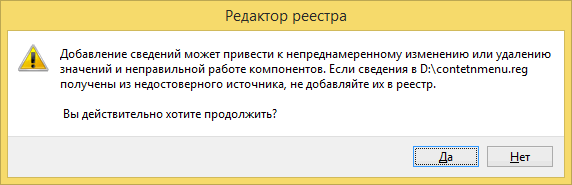
После чего перезагрузите компьютер.
Если вы все сделали правильно, то команда «Создать — Текстовый документ» появится в контекстном меню Windows:
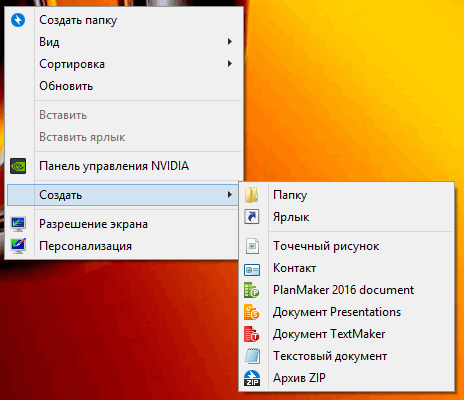
Благодарности
При написании статьи были использованы следующие источники:
спасибо. +
Большое спасибо, у вас самый легкий способ для исправления проблемы, и, при этом, работающий, мне помогло)
Ещё раз большое спасибо!
Спасибо за помощь!
Огромное спасибо, помогло.
Способ действительно очень легкий (без копания в реестре) и без предложений скачать «сомнительные» утилиты.
Работает в Windows 10, спасибо
Спасибо! Работает!
Вот спасибо! Пробовала советы другого сайта (через изменение в самом реестре) не помогало. А ваша рекомендация сразу сработала. Спасибо!
Работает! Спасибо!
спасибо! все работает даже в windows 7 х64
Помогло спасибо!
Не помогло
Благодарю! Коротко, ёмко, эфективно.
Спасибо огромное,всё заработало и без заморочек
Спасибо помогло
Наконец то, помогло. На другом сайте, были инструкции с редактированием реестра. Проверка значение, и тд и тп. Исправление в ручную, вообще не помогало. А ваша статья помогла, и сразу. Спасибо большое вам.
Похоже что на десятке это работает, но попробовал исправить эту проблему на Windows 11 22622.1515 — почему то не помогло — жаль!
Да, на W10_64 работает!
Спасибо.
Работает win11